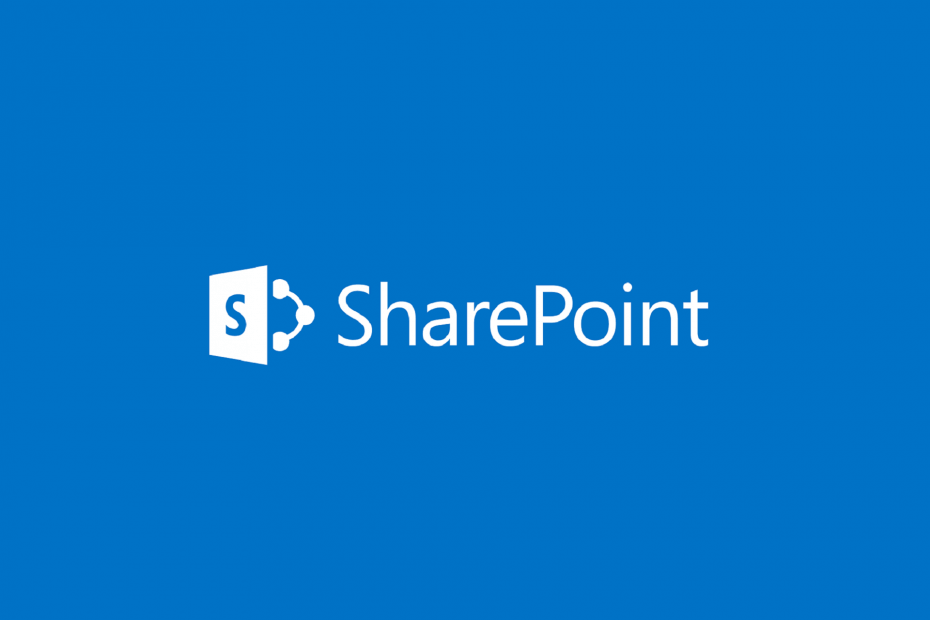
Este software mantendrá sus controladores en funcionamiento, lo que lo mantendrá a salvo de errores comunes de la computadora y fallas de hardware. Verifique todos sus controladores ahora en 3 sencillos pasos:
- Descarga DriverFix (archivo de descarga verificado).
- Hacer clic Iniciar escaneo para encontrar todos los controladores problemáticos.
- Hacer clic Actualizar los controladores para conseguir nuevas versiones y evitar averías en el sistema.
- DriverFix ha sido descargado por 0 lectores este mes.
SharePoint es una plataforma útil en la que puede almacenar, organizar, compartir y acceder a archivos y carpetas desde cualquier dispositivo utilizando el navegador de su elección.
Desafortunadamente, a veces SharePoint no está disponible y aparece el siguiente mensaje de error en la pantalla: "Lo sentimos, el inicio de sesión no funciona en este momento. ¡Pero estamos en eso! Por favor, inténtelo de nuevo más tarde. Si este problema persiste, comuníquese con su equipo de soporte ".
En este artículo, le diremos por qué ocurre este error en primer lugar y cómo puede solucionarlo.
El inicio de sesión de SharePoint no funciona
- Recarga la página
- Verifique si la cuenta está eliminada
- Verifique la configuración de la zona horaria
- Eliminar los eventos recurrentes del calendario
- Comuníquese con su equipo de soporte
Lo primero es lo primero, asegúrese de que SharePoint y Office 365 no se vean afectados por ningún problema. Ve a la Página de estado de mantenimiento del servicio de Office 365 y compruebe si hay algún problema conocido en la lista. Obviamente, si el servicio se ve afectado por problemas generales, lo único que puede hacer es esperar a que Microsoft los solucione.
Si todo está en funcionamiento, siga las instrucciones que se enumeran a continuación.
1. Recarga la página
Si tiene suerte, puede solucionar este problema rápidamente actualizando la página varias veces. Muchos usuarios confirmaron que esta solución básica les ayudó a solucionar el problema. Entonces, pruébelo, actualice la pestaña de su navegador y luego verifique si puede iniciar sesión.
2. Verifique si la cuenta está eliminada
Si su cuenta se ha eliminado accidentalmente, esto podría explicar por qué recibe este mensaje de error. En este caso, todo lo que puede hacer es intentar recuperar la cuenta eliminada o crear una nueva.
Para obtener más información sobre cómo solucionar problemas de cuentas de usuario eliminadas en Office 365, vaya a Página de soporte de Microsoft. Navegue por la lista de soluciones y seleccione la que mejor describa su caso.
- LEA TAMBIÉN: Mensaje "Necesita arreglar su cuenta de Microsoft" en Windows 10 [Fix]
3. Verifique la configuración de la zona horaria
Este error también puede ocurrir si su zona horaria no está configurada correctamente. Asegúrese de que la configuración de la zona horaria sea correcta.
- Vaya a Inicio> escriba "fecha"> seleccione "Configuración de fecha y hora"

- Vaya a la sección Zona horaria> compruebe si su zona horaria actual es correcta.
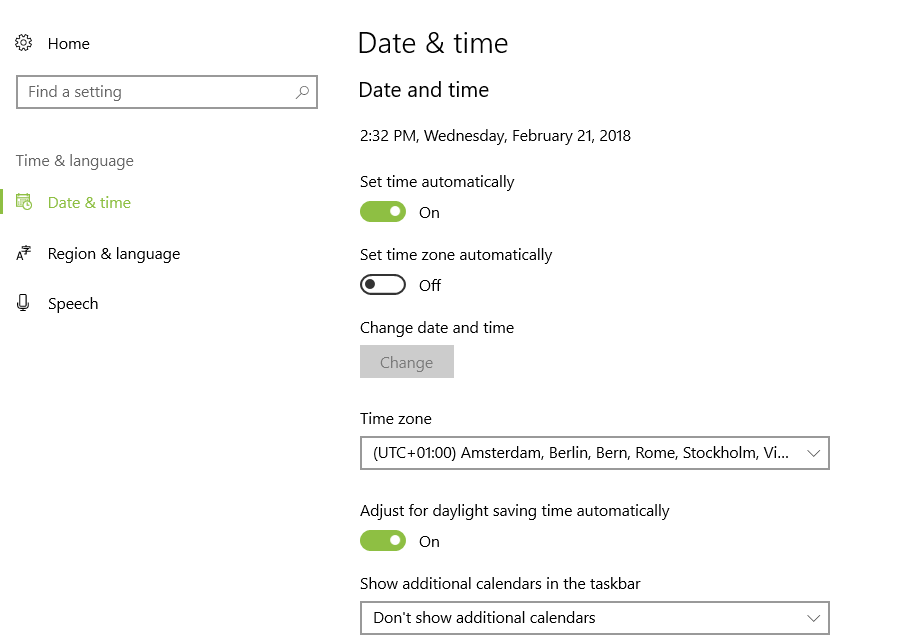
4. Eliminar los eventos recurrentes del calendario
Los usuarios sugirieron que este mensaje de error podría ocurrir debido a problemas de eventos del calendario. Muchos notaron que este problema ocurría cuando los eventos recurrentes estaban en la lista. Elimine las citas respectivas y el evento solucionó el problema, por lo que es posible que desee utilizar esta sugerencia también. Puede restaurar sus eventos en cualquier momento una vez que se haya solucionado el problema.
- LEA TAMBIÉN: Las 5 mejores aplicaciones de calendario para usuarios de Windows 10
5. Comuníquese con su equipo de soporte
Si el problema persiste, tal vez deba comunicarse con su equipo de soporte. Si ciertas configuraciones están deshabilitadas o determinados parámetros están desactivados, esto podría explicar por qué no puede iniciar sesión en SharePoint.
Ahí lo tienes, esperamos que estas soluciones rápidas te hayan ayudado a solucionar el problema.
Además, si tiene consejos y sugerencias adicionales sobre cómo solucionar problemas de inicio de sesión en SharePoint, puede enumerarlos en los comentarios a continuación.
HISTORIAS RELACIONADAS PARA VER:
- Esta herramienta solucionará problemas técnicos de Office 365 y Outlook
- Cómo corregir el "error de Office 365 0x8004FC12" en Windows 10
- REVISIÓN: No se pudo reparar Office 2007/2010/2013/2016
![REVISIÓN: Problemas de sincronización de OneDrive en Windows 10 [Sharepoint, Word]](/f/6f31758fcda9b11d0cc6caf95d592043.jpg?width=300&height=460)

